Editar detalhes do mosaico e adicionar widgets
Depois de criar um dashboard, pode formatar os mosaicos no serviço Power BI.
Vídeo: Editar detalhes dos mosaicos
Para modificar um mosaico, paire o rato sobre o mesmo e selecione as reticências para ver as opções apresentadas na seguinte captura de ecrã.
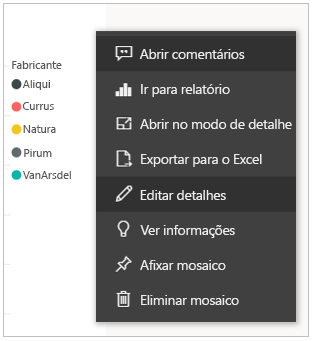
Selecione Editar detalhes para abrir o painel Detalhes do mosaico. A partir deste painel, pode alterar o Título, Subtítulo ou incluir a hora da última atualização ou até mesmo adicionar uma ligação personalizada ao mosaico.
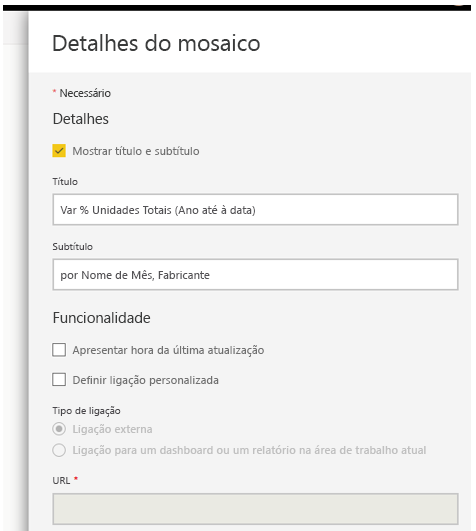
Por predefinição, ao selecionar um mosaico do dashboard, é redirecionado para o relatório no qual o mesmo teve origem. Para alterar este comportamento, utilize o campo Set custom link (Definir ligação personalizada) no painel Tile details (Detalhes do mosaico). Uma utilização popular desta funcionalidade é redirecionar os utilizadores para a home page da organização quando os mesmos selecionam uma imagem de logótipo.
Adicionar imagens e texto ao seu dashboard
Também pode adicionar mosaicos que contêm imagens, vídeos online, caixas de texto ou conteúdo da Web. Quando seleciona a lista pendente Editar e, em seguida, Adicionar um mosaico na parte superior do dashboard, é apresentada a caixa de diálogo Adicionar um mosaico .

Ao adicionar, por exemplo, uma caixa de texto, o painel Detalhes do mosaico é apresentado no lado direito, onde pode editar detalhes. Está também disponível uma secção para definir ou modificar o conteúdo do mosaico, como um editor de texto formatado para uma caixa de texto.
Com os mosaicos e a capacidade de editar detalhes, pode personalizar o seu dashboard e fazer com que seja apresentado da forma que pretende.
Para obter mais informações, veja Editar ou remover um mosaico do dashboard.